Zmień język przeglądarki, aby odzwierciedlić preferowany język Omegle
- Czy masz problemy ze zmianą języka na Omegle, ale nie możesz tego zrobić? Może to być błąd serwera.
- Mogą to być również ustawienia przeglądarki, więc upewnij się, że język przeglądarki odzwierciedla preferowany język.
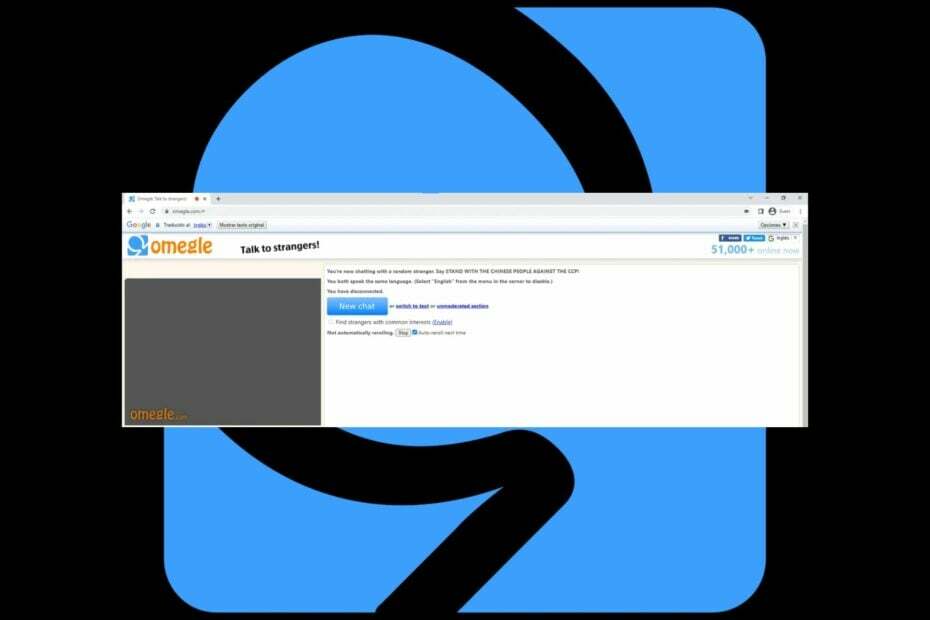
- Optymalizuj wykorzystanie zasobów: Opera One wykorzystuje pamięć RAM wydajniej niż Brave
- AI i przyjazny dla użytkownika: Nowa funkcja dostępna bezpośrednio z paska bocznego
- Bez reklam: Wbudowany bloker reklam przyspiesza ładowanie stron i chroni przed eksploracją danych
- Przyjazny dla graczy: Opera GX to pierwsza i najlepsza przeglądarka dla graczy
- ⇒ Kup Operę One
Cała praca i żadna zabawa mogą czasem stać się monotonne. Kiedy masz kilka minut wolnego od pracy, możesz poświęcić ten czas na kontakt z innymi podobnie myślącymi ludźmi na różnych platformach
strony czatu. Omegle jest jednym z nich, umożliwiając łączenie się z ludźmi mówiącymi podobnym językiem.To świetnie, ponieważ dzięki setkom dostępnych języków można znaleźć osoby o podobnych zainteresowaniach. Jednak kilku użytkowników skarżyło się, że wybór języka jest nieco wadliwy i nie mogą połączyć się z tym, kogo chcą.
Sprawdźmy, dlaczego tak się dzieje i jak możemy temu zaradzić.
Dlaczego wybór języka Omegle nie działa?
Jeśli próbowałeś połączyć się z Omegle ale nie możesz połączyć się z osobami mówiącymi w podobnym języku jak Ty, być może wystąpił błąd językowy lub problem z witryną.
A użytkownik na jednym z forów społecznościowych miał to do powiedzenia:
Więc kilka dni temu zalogowałem się na omegle.com i domyślnie Omegle łączyło się z językiem kraju, w którym mieszkam, i mógłbym kontaktować się z ludźmi mówiącymi tym językiem lub mieszkającymi w tym kraju. Jednak od wczorajszej nocy wydaje się, że funkcjonalność się jakoś zmieniła i wygląda na to, że wybierając język, nie łączę się z językiem mówców lub osób z kraju, w którym mówi się danym językiem, a raczej jest to tłumaczenie komunikatów zarówno moich, jak i drugiego uczestnika na wybrany język język.
Podczas gdy nie ma nic złego w łączeniu się z ludźmi, którzy mówią innym językiem, ta opcja powinna być dla ciebie wyborem, a nie wymuszona.
Co więcej, tłumaczenie wiadomości dla osób, które nie są native speakerami, może czasem zniekształcić zamierzony przekaz i stanowić ogromną barierę w skutecznej komunikacji.
Dlaczego tak się dzieje? Możliwe przyczyny to:
- Ustawienia wyszukiwarki – Najwyraźniej, jeśli twój język przeglądarki jest ustawiony na inny język niż ten, którym mówisz, Omegle wykrywa to i uniemożliwia zmianę.
- Tymczasowa usterka – W niektórych przypadkach może to być tylko tymczasowa usterka, która może zniknąć w ciągu kilku minut.
- Zostałeś zablokowany – Omegle jest faktycznie monitorowane, więc jeśli okaże się, że prowadzisz podejrzane interesy lub naruszasz warunki korzystania z usługi, Twój dostęp do niektórych usług może być ograniczony.
Jak zmienić język na Omegle?
Rozpocznij od następujących kontroli wstępnych przed przystąpieniem do rozwiązywania problemów technicznych:
- Sprawdź stan serwera i upewnij się, że jest uruchomiony.
- Odśwież przeglądarkę.
- Upewnij się, że korzystasz z najnowszej wersji przeglądarki.
- Wypróbuj inną przeglądarkę. Sprawdź najlepsze przeglądarki zalecane dla Omegle.
- Przełącz się na swój telefon. W przypadku niektórych użytkowników ustawienie działa tylko na telefonach, a nie na komputerze.
1. Zmień ustawienia przeglądarki
- W tym kroku będziemy używać przeglądarki Chrome.
- Uruchom przeglądarkę Chrome, kliknij trzy elipsy w prawym górnym rogu i wybierz Ustawienia.

- Kliknij Języki potem pod Preferowane języki, znajdziesz swój domyślny język. Jeśli chcesz zmienić i dodać kolejny, aby połączyć się z Omegle, kliknij Dodaj języki.
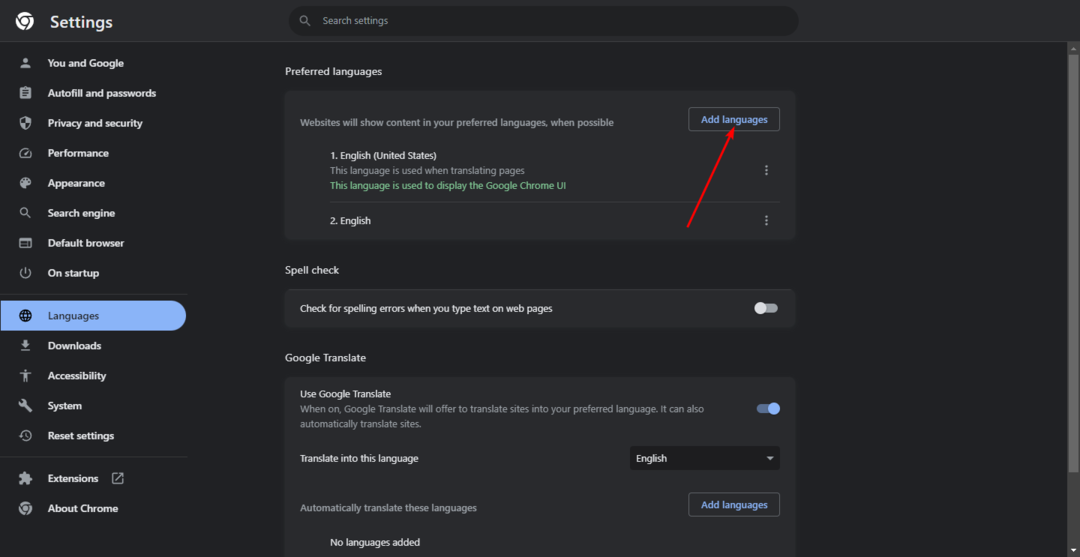
- Przewiń listę lub wyszukaj ją, a następnie kliknij Dodać.
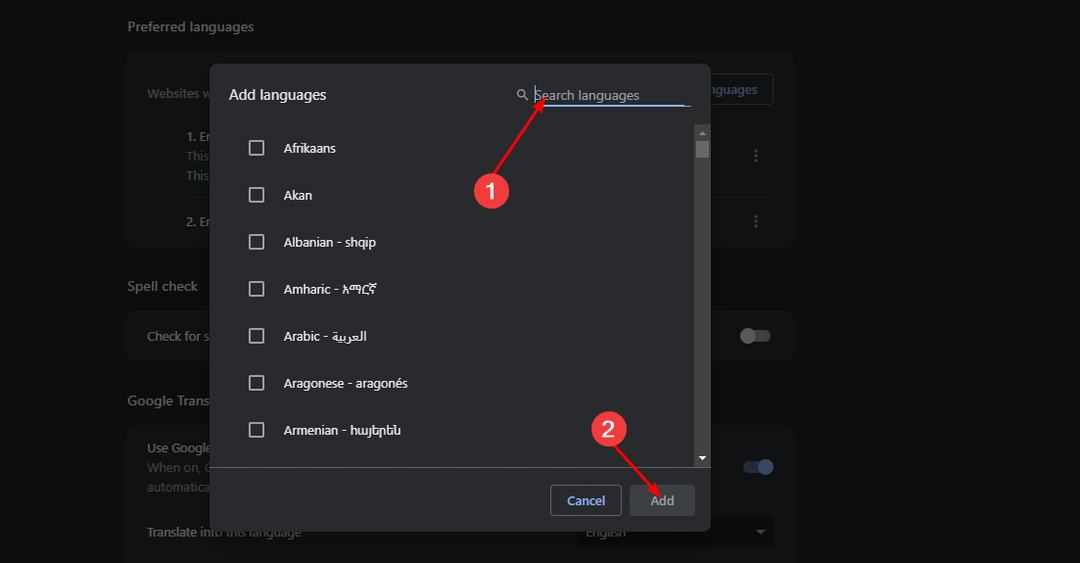
- Po dodaniu kliknij trzy elipsy obok dodanego języka i wybierz Wyświetlaj Google Chrome w tym języku.
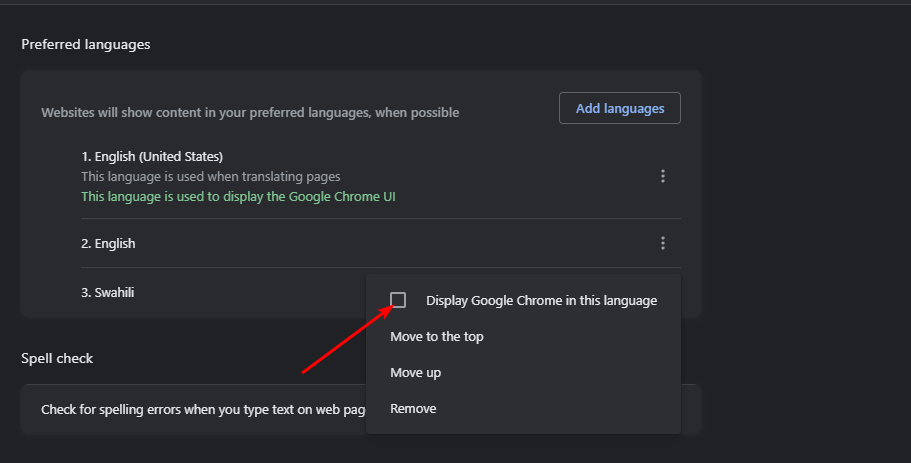
- Spowoduje to, że będzie to język domyślny. Teraz wróć do Omegle, odśwież przeglądarkę i sprawdź, czy błąd językowy nadal występuje.
2. Zmień język w konsoli
- Na stronie Omegle kliknij prawym przyciskiem myszy puste miejsce i wybierz Sprawdzać.
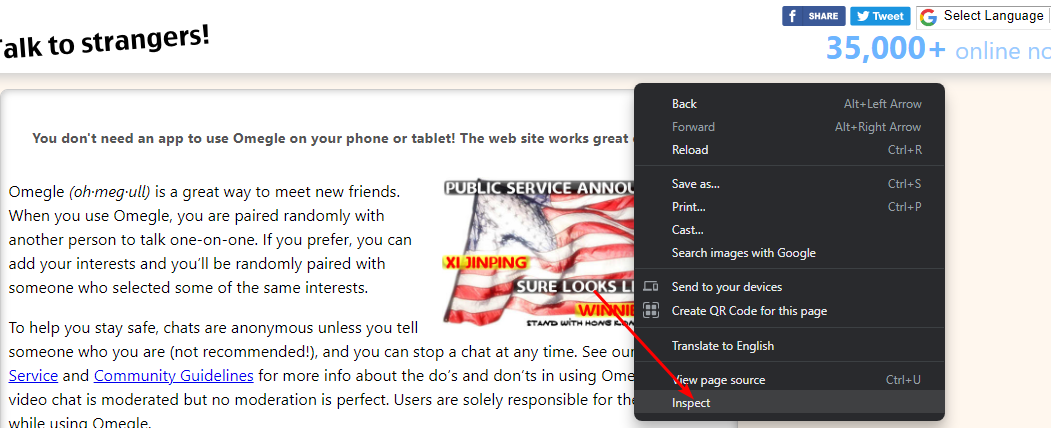
- Przejdź do Konsola patka.
- Wklej następujące polecenie i naciśnij Wchodzić:
navigator.__defineGetter__('language',function(){return 'fr';});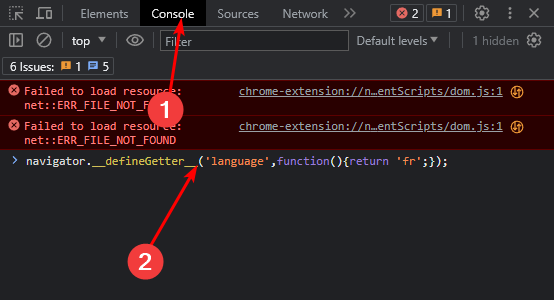
- Pamiętaj, aby zastąpić „fr” wybranym kodem języka.
A zgłosił użytkownik że u nich zadziałało:
W porządku, więc to działa, ALE: Musisz to zrobić dla każdej używanej karty (więc otwórz kartę omegle, naciśnij F12, wprowadź kod
To rozwiązanie wydaje się działać, ale musisz powtórzyć ten krok dla każdej otwartej karty Omegle. Może to być trochę uciążliwe, jeśli masz wiele z nich otwartych.
- Poprawka na Instagramie: poczekaj kilka minut, zanim spróbujesz ponownie
- Aplikacja gotówkowa nie działa? Oto jak to naprawić
- Poprawka: Błąd autoryzacji ChatGPT podczas uzyskiwania dostępu do wtyczek
- Aplikacja Threads nie działa? 3 rzeczy, które możesz zrobić, aby to naprawić
3. Zresetuj przeglądarkę
- Otwórz przeglądarkę Chrome i kliknij trzy pionowe elipsy w prawym górnym rogu.
- Wybierać Ustawienia.

- Następnie kliknij Zresetuj i wyczyść, a następnie wybierz Przywróć ustawienia do ich oryginalnych wartości domyślnych.

- Potwierdzać Resetowanie ustawień w następnym oknie dialogowym.

Jeśli wydaje się, że nic nie działa i nie masz już żadnych opcji, być może nadszedł czas, aby spróbować Omegle alternatywy. Może się okazać, że polubisz je jeszcze bardziej. Ponadto nie ma nic złego w zapoznaniu się z innymi witrynami i zobaczeniu, co oferują.
To wszystko, co mieliśmy w tym artykule, ale jeśli napotkałeś błąd językowy Omegle i naprawiłeś go za pomocą metody, której tutaj nie wymieniono, chcielibyśmy o tym usłyszeć.
![NAPRAW: ExpressVPN nie działa z Omegle [5+ przetestowanych metod]](/f/82c3b94ec3ceb205296a9cb5603ede56.jpg?width=300&height=460)
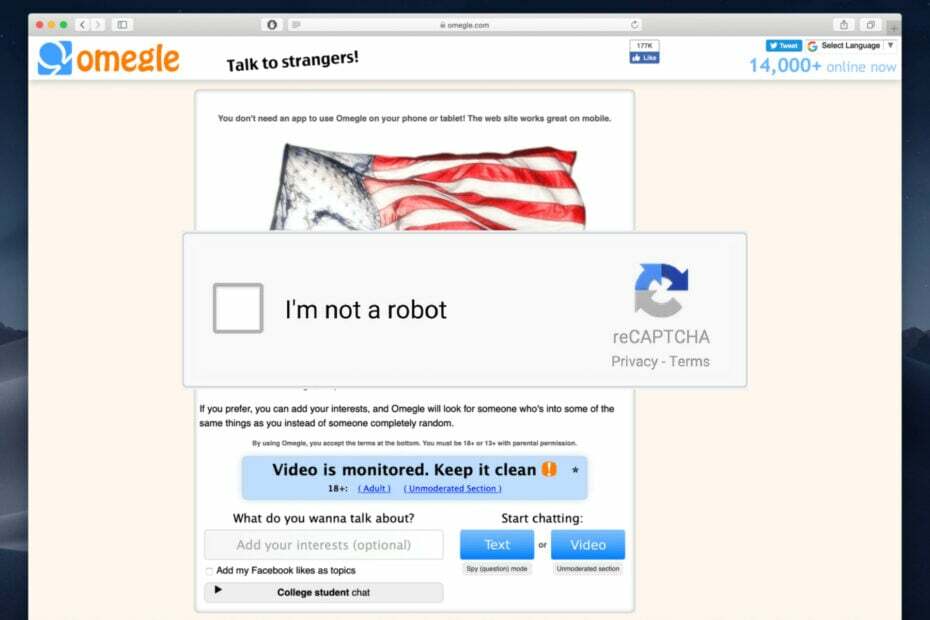
![Jak szybko uzyskać odblokowanie z Omegle [3 wskazówki]](/f/50ba71d7421e8379b7eed278bfa57c26.png?width=300&height=460)